Oprava: Kľúče Razer Huntsman Mini nefungujú alebo sa neregistrujú
Rôzne / / March 16, 2022
Razer Huntsman Mini je dokonalá herná klávesnica. S Razer Synapse 3 je RGB osvetlenie na tejto klávesnici úžasné, so štyrmi stranami podsvietenia RGB a 38 zónami prispôsobenia s 11 predinštalovanými svetelnými efektmi. Nechýbajú ani zvukové efekty pre hru aj hlas. Mechanické spínače sú ľahké a cvakajúce, ale ak si nedáte pozor, môžu byť mimoriadne citlivé.
Celkovo je to skvelá voľba, ak ste vášnivým hráčom. Bohužiaľ, existujú slabé miesta, ktoré môžu ľahko zničiť váš herný zážitok. Keď však hovoríme o nedávnych prípadoch, pre niektorých používateľov kľúče Razer Huntsman Mini nefungujú alebo sa nezaregistrujú.
No a preto sme tu s týmto sprievodcom. Áno, tu v tejto príručke vám vysvetlíme jednoduché riešenie, ktoré vám pomôže opraviť nefungujúce klávesy Razer Huntsman Mini alebo registráciu problému. Ak sa chcete tejto situácie zbaviť, nezabudnite vykonať každú metódu.

Obsah stránky
-
Ako opraviť kľúče Razer Huntsman Mini, ktoré nefungujú alebo sa neregistrujú
- Oprava 1: Znova pripojte klávesnicu
- Oprava 2: Reštartujte svoje zariadenie
- Oprava 3: Uistite sa, že port funguje správne
- Oprava 4: Skontrolujte aktualizáciu ovládača klávesnice
- Oprava 5: Aktualizujte svoj systémový OS
- Oprava 6: Skontrolujte kábel
- Oprava 7: Spustite Poradcu pri riešení problémov so zariadením
- Oprava 8: Resetujte svoj počítač
- Oprava 9: Kontaktujte Razer Help Desk
Ako opraviť kľúče Razer Huntsman Mini, ktoré nefungujú alebo sa neregistrujú
Tu je niekoľko trikov, ktoré vám pomôžu opraviť, ak kľúče Razer Huntsman Mini nefungujú alebo neregistrujú vaše akcie. Preto ich pozorne dodržiavajte a skontrolujte, či vám to pomáha alebo nie.
Oprava 1: Znova pripojte klávesnicu
Existuje šanca, že sa to deje len kvôli náhodným chybám. Preto, keď odpojíte a pripojíte klávesnicu z vášho zariadenia, existuje možnosť, že váš počítač môže nainštalovať potrebný ovládač a rozpoznať ho.
Oprava 2: Reštartujte svoje zariadenie
Reštartovanie je jednoduchý postup, ktorý zaisťuje, že hardvérové a softvérové rozhrania zostanú konzistentné. Váš BIOS skontroluje, či sú všetky potrebné komponenty na začiatku funkčné.
Je však možné, že váš OS nemusí byť schopný rozpoznať Razer Huntsman Mini z dôvodu dočasných chýb a keď reštartujete váš operačný systém umožňuje všetkým vašim softvérovým aplikáciám a hardvéru vzájomnú komunikáciu, aby ste mohli vykonávať svoje úlohy. Preto je to úplne jednoduché a spoľahlivé, aby ste sa uistili, že vaše zariadenie rozpozná klávesnicu.
Oprava 3: Uistite sa, že port funguje správne

Skontrolovali ste, či port, ktorý používate, funguje alebo nie? Aj keď je pravdepodobnosť nízka, je možné, že port, ktorý používate, nemusí fungovať správne, v dôsledku čoho kľúče Razer Huntsman Mini nefungujú alebo sa nezaregistrujú.
Reklamy
Preto vám odporúčame použiť rôzne porty, aby ste skontrolovali, či port, ktorý ste predtým používali, má nejaký problém alebo či môže byť dôvod tohto problému iný. Skúste to teda a dajte nám vedieť, či to pomáha alebo nie.
Oprava 4: Skontrolujte aktualizáciu ovládača klávesnice
Ovládače sú nevyhnutné softvérové balíky, ktoré umožňujú mnohým komponentom vo vašom počítači navzájom komunikovať. Po aktualizácii týchto ovládačov bude váš počítač fungovať bez problémov. Keď však zostarnú, môžu začať spôsobovať problémy, ktoré vás rozrušia tým, že ukážu tento typ problému.
Preto bez ohľadu na to, či máte staršie alebo nové zariadenie, je veľmi potrebné aktualizovať ovládač. Takže v prípade, že si nie ste istí, či je váš ovládač klávesnice aktualizovaný alebo nie, môžete použiť nasledujúce kroky uvedené nižšie:
Reklamy
- Najprv stlačte tlačidlo Win+R súčasne stlačte tlačidlo a vyhľadajte devmgmt.msc. Tým sa otvorí Správca zariadení.
- Potom rozšírte Klávesnice dlaždice.
-
Potom kliknite pravým tlačidlom myši na názov svojej myši a vyberte položku Aktualizujte ovládač tlačidlo. Teraz počkajte, kým sa ovládač neaktualizuje.

Oprava 5: Aktualizujte svoj systémový OS
Jedným z najdôležitejších krokov pri ochrane pred vírusmi, malvérom a inými bezpečnostnými rizikami na internete je udržiavať váš operačný systém aktuálny. Aktualizovaná verzia zvyčajne obsahuje nové funkcie a jej cieľom je riešiť problémy so zabezpečením a chybami, ktoré sa vyskytovali v predchádzajúcich verziách.
Aktualizácie sa však zvyčajne doručujú automaticky a váš systém bude upozornený. Niekedy sa však v dôsledku niektorých náhodných porúch nemusí zobraziť nové aktualizácie. Preto musíte v tejto situácii skontrolovať aktualizáciu manuálne, ale ako? Poďme zistiť:
- Najprv musíte stlačiť tlačidlo Win+I tlačidlo celkom.
-
Potom vyberte Aktualizácia a zabezpečenie a potom stlačte Skontroluj aktualizácie tlačidlo. Potom počkajte, kým sa nezobrazí dostupné aktualizácie. Keď uvidíte nejakú aktualizáciu, nezabudnite ju nainštalovať.

Oprava 6: Skontrolujte kábel
Existuje obrovská možnosť, že kábel vašej klávesnice môže byť prerezaný alebo poškodený, v dôsledku čoho sa nemusí dať pripojiť k vášmu počítaču. Dbajte preto na to, aby ste kábel dôkladne preskúmali a zistili, či nie je poškodený; Ak však na kábli nájdete nejakú podozrivú vec, nezabudnite ho vymeniť.
Oprava 7: Spustite Poradcu pri riešení problémov so zariadením
Ak sa problém s nefunkčnými kľúčmi nevyriešil, skúste spustiť Poradcu pri riešení problémov so systémom Windows a skontrolujte, či to pomáha. Ak to chcete urobiť, postupujte podľa nižšie uvedených pokynov:
- Ponuka Štart > Ovládací panel > Poradca pri riešení problémov.
-
Potom nájdite Hardvér a zvuk a kliknite na položku Nakonfigurujte zariadenie možnosť. Potom stlačte Ďalšie tlačidlo.

Teraz počkajte, kým váš Windows nájde a nevyrieši problém, prečo kľúče Razer Huntsman Mini nefungujú alebo nerozpoznajú.
Oprava 8: Resetujte svoj počítač
Ak vám žiadna z metód nepomohla, ďalšou možnosťou, ktorú môžete vyskúšať, môže byť resetovanie zariadenia.
Obnovenie továrenských nastavení spôsobí, že váš notebook bude na krátky čas fungovať rýchlejšie. Keď však začnete načítavať súbory a aplikácie, počítač sa môže vrátiť k predchádzajúcej nízkej rýchlosti. Ak chcete resetovať počítač, môžete vykonať tieto kroky:
- Najprv otvorte možnosť Nastavenia a kliknite na Aktualizácia a zabezpečenie.
- Potom stlačte zotavenie možnosť a kliknite na Obnoviť tento počítač tlačidlo.
- Potom klepnite na Začať a vyberte jednu z možností Ponechať moje súbory alebo Odstrániť všetko možnosť spustenia procesu resetovania.
Oprava 9: Kontaktujte Razer Help Desk
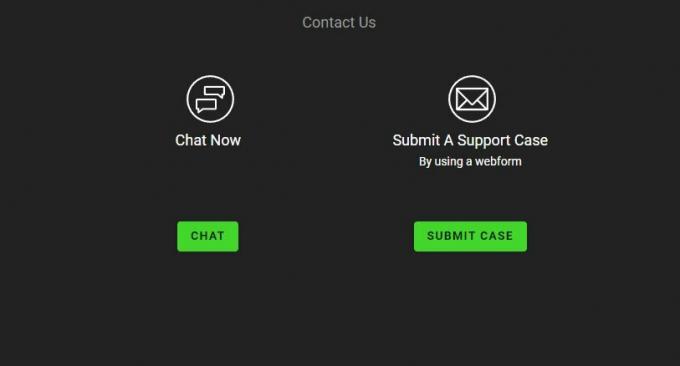
Razer nielenže dodržal svoje prísne štandardy technickej podpory, ale tiež sa zlepšil – dosť na to, aby obsadil prvé miesto a zosadil z trónu svojho konkurenta. Program živého chatu bol prepracovaný, aby uľahčil kontaktovanie technika podpory. Ak vás teda nefungujú alebo rozpoznaný problém s kľúčmi Razer Huntsman Mini stále obťažuje, umiestnite kurzor myši na Stránka podpory Razer a požiadajte ich, aby tento problém vyriešili za vás.
To je všetko o tom, ako opraviť, ak kľúče Razer Huntsman Mini nefungujú alebo nie sú rozpoznané. Dúfame, že vám tento sprievodca riešením problémov pomohol. Ale v prípade, že máte nejaké ďalšie pochybnosti, nezabudnite sa vyjadriť nižšie.



